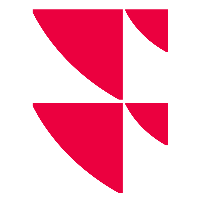Tastenkombinationen im Menüband
Tastenkombination | Bezeichnung | Erläuterung |
|---|---|---|
<F8> | DATEN AKTUALISIEREN | Mit diesem Befehl holen Sie die aktuellen Daten für die Auswertungen aus der Datenbank. |
<ESC> | SCHLIESSEN | Schließt das aktive Fenster im Auswertungsbereich. |
<STRG>+<S> | SPEICHERN | Speichert die Änderungen ohne weitere Abfrage und überschreibt dabei die bisherigen Einstellungen. |
<STRG>+<P> | Öffnet das Fenster "Drucken". | |
<STRG>+<Y> | EXPLORER | Blendet den Explorer aus bzw. ein. |
<STRG>+<A> | Blendet in geöffneten Auswertungen (Reports, Tabellen, Charts) die Parameter ein bzw. aus. | |
<STRG>+<C> | Kopiert die aktuelle Auswahl in einer Tabelle als Text in die Zwischenablage. | |
<UMSCHALT>+<STRG>+<C> | Kopiert den gesamten Tabellentext in die Zwischenablage. | |
| <STRG>+<V> | Eine in die Zwischenablage kopierte Tabelle (bzw. der Teil einer Tabelle) kann über diese Tastenkombination in andere Programme eingefügt werden: Aus der Zwischenablage fügen Sie eine so kopierte Tabelle mithilfe der Tastenkombination <STRG>+<V> in andere Programme (z.B. Microsoft® EXCEL oder WORD) ein. | |
<STRG>+<E> | SPALTENFORMEL | Öffnet in Tabellen für die aktuell markierte Spalte den Formeleditor zum Bearbeiten der Spaltenformel. In Reports wechseln Sie mit dieser Tastenkombination in die Entwurfsansicht. |
<UMSCHALT>+ | Caches leeren, Lizenzdaten aktualisieren. | |
<F11> | In den Vollbildmodus wechseln. | |
<F7> | Info-Center öffnen. | |
<STRG>+<F4> | Aktuellen Workspace schließen. | |
<ALT>+<PFEIL LINKS> | VORANGEHENDES FENSTER | Geht zum vorhergehend geöffneten Fenster, wenn mehr als eine Auswertung geöffnet ist. Die Reihenfolge, mit der geblättert wird, entspricht der Reihenfolge, in der Sie die Fenster zuletzt angesehen haben. |
<ALT>+<PFEIL RECHTS> | NÄCHSTES FENSTER | Geht zum nächsten geöffneten Fenster, wenn mehr als eine Auswertung geöffnet ist. |
<ALT>+<PFEIL OBEN> | VORANGEHENDER | Geht zum vorhergehend geöffneten Workspace, wenn mehr als eine Auswertung geöffnet ist. |
<ALT>+<PFEIL UNTEN> | NÄCHSTER WORKSPACE | Geht zum nächsten geöffneten Workspace, wenn mehr als eine Auswertung geöffnet ist. |
<STRG>+<BILD AUF> | VORANGEHENDES OBJEKT | Ersetzt das aktuelle Objekt im geöffneten Workspace durch das im Explorer-Ordner darüber stehende. |
<STRG>+<BILD AB> | NÄCHSTES OBJEKT | Ersetzt das aktuelle Objekt im geöffneten Workspace durch das im Explorer-Ordner darunter stehende. |
<STRG>+<POS 1> | ERSTES | Ersetzt das aktuelle Objekt im geöffneten Workspace durch das erste im Explorer-Ordner. |
<STRG>+<ENDE> | LETZTES | Ersetzt das aktuelle Objekt im geöffneten Workspace durch das letzte im Explorer-Ordner. Das Austauschen von Eingabeobjekten mithilfe dieser 4 letztgenannten Befehle und Tastenkombinationen funktioniert nicht nur im Explorer, sondern auch in Ablagen. |
<STRG>+<R> | TASCHENRECHNER | Öffnet den Taschenrechner. |
<STRG>+<ALT>+<M> | DOKUMENT ARCHIVIEREN | Legt die geöffneten Reports im Dokumenten-Archiv ab. Voraussetzung ist das lizenzierte Modul "Portfolio-Service Dokumenten-Archiv". |
<STRG>+<ALT>+<A> | DATEN | Startet aus dem Server mit Datenaktualisierung den Datenabruf und -import. |
<STRG>+<ALT>+<O> | ORDERBUCH | Öffnet das Orderbuch. Voraussetzung ist ein lizenziertes Modul "PSI Order Entry", "Portfolio-Service Investment-Agent" oder "Portfolio-Service Rebalancing". |
<STRG>+<ALT>+<P> | PORTFOLIO-REBALANCING | Öffnet das Portfolio-Rebalancing-Tool. Voraussetzung ist das lizenzierte Modul "Portfolio-Service Investment-Agent". |
<STRG>+<ALT>+<I> | INVESTMENT-AGENTEN | Öffnet das Dialogfenster "Investment-Agenten". Voraussetzung ist das lizenzierte Modul "Portfolio-Service Investment-Agent". |
<STRG>+<ALT>+<T> | TRANSAKTIONEN ERFASSEN | Öffnet das Worksheet "Transaktionen erfassen". |
<STRG>+<ALT>+<S> | SAMMELTRANSAKTIONEN ERFASSEN | Öffnet das Worksheet "Sammeltransaktionen erfassen". Voraussetzung ist das lizenzierte Modul "Portfolio-Service Sammeltransaktionen". |
<STRG>+<ALT>+<G> | OFFENE TERMINGESCHÄFTE ÜBERPRÜFEN | Öffnet das Dialogfenster "Offene Termingeschäfte überprüfen". |
In den Unterabschnitten des Kapitels Transaktionen erfassen lesen Sie, wie Sie beim Erfassen von Transaktionen mit Tastenkombinationen arbeiten können.